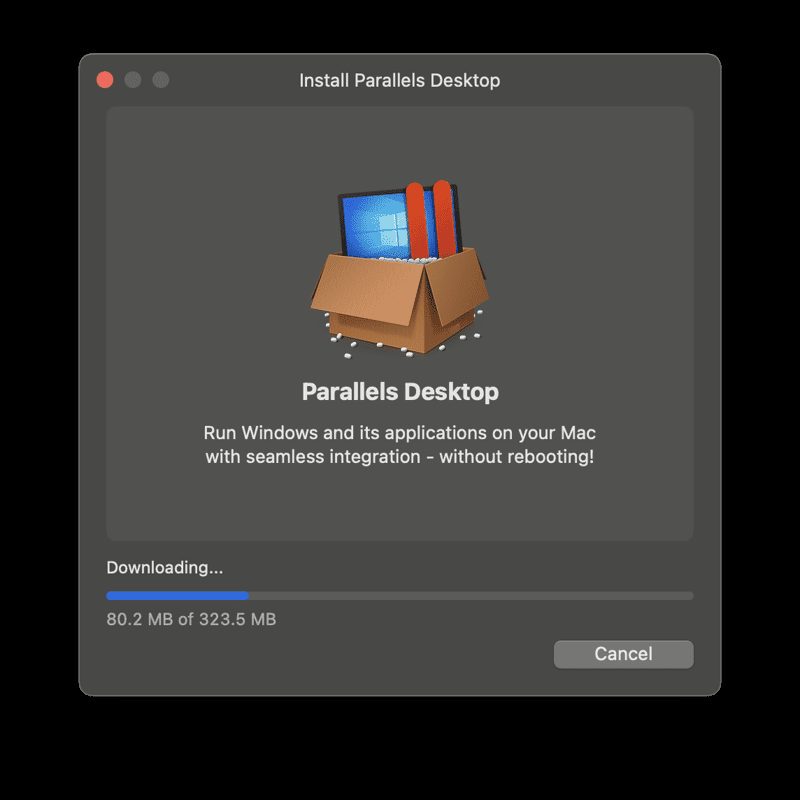Cu o suită de aplicații incredibile care pot fi utilizate numai în Windows, este unul dintre cele mai puternice sisteme de operare.
În timp ce MacOS este preferatul meu, unele lucrări necesită aplicații Windows native, cum ar fi suita Microsoft Office, jocuri pe computer, AutoCAD, PowerBI, MetaTrader și Visual Studio.
Dacă vă aflați în aceeași barcă cu mine și aveți adesea nevoie de Windows pentru afaceri și în scopuri personale, puteți instala Parallels Desktop în loc să investiți într-un nou computer Windows.
Acest software de ultimă generație vă permite să rulați Windows pe un computer MacOS, oferind opțiuni de integrare fără întreruperi. Este o modalitate de ultimă oră de a folosi ambele sisteme de operare pe același dispozitiv și de a vă bucura de tot ce este mai bun din ambele lumi.
Deși Parallels nu este un software unic, este, fără îndoială, cel mai bun instrument pentru rularea Windows pe Mac, datorită funcționării sale fără probleme, optimizării cu Windows 11 și macOS Ventura și unei casete de instrumente extinse cu instrumente cu o singură atingere pentru Mac si PC.
În această postare, împărtășesc experiența mea de utilizare a Parallels Desktop și de ce cred că este cea mai bună soluție pentru utilizarea Windows pe Mac.
Cuprins
Prezentarea – Parallels Desktop
Parallels Desktop este o platformă de virtualizare desktop puternică și de ultimă oră, care face o punte între software-ul de operare Mac și Windows și vă permite să le utilizați pe ambele pe un singur dispozitiv.
Este sigur, rapid și perfect pentru implementări rapide în masă. Folosind software-ul, puteți rula cu ușurință o serie de aplicații Windows pe dispozitivul dvs. Mac într-o mașină virtuală.
Oferă versiuni pentru acasă și pentru afaceri, așa că, indiferent dacă doriți să utilizați aplicațiile Windows pentru a pregăti un proiect școlar sau o prezentare de lucru, aveți toate instrumentele puternice Mac și Windows sub același acoperiș pentru a finaliza munca.
Prin desktopul Parallels, puteți crea un mediu virtual pe computerele dvs. Acest mediu găzduiește o instanță separată de Windows, pe care o puteți instala și rula la fel ca orice altă aplicație.
Abordarea de vizualizare vă permite să vă bucurați de tot ce este mai bun din Windows și MacOS pe un singur dispozitiv, eliminând nevoia de a comuta între dispozitive pentru a finaliza munca.
Nu mai fi dezbătut între ce sistem de operare să alegeți. Există o singură alegere cea mai bună – Parallels Desktop.
Citește și: Cel mai bun software de clonare a discurilor pentru Mac
Instalarea și rularea Windows pe macOS folosind Parallels Desktop
Trebuie să instalați software-ul înainte de a porni Windows și a rula pe dispozitivul dvs. Mac. Iată ghidul tău pentru instalarea și rularea Parallels Desktop pe Mac.
Pasul 1: Înscrieți-vă pentru Contul meu Parallels.
Pasul 2: Descărcați și instalați Parallels Desktop pe computerul dvs. Mac gratuit, folosind versiunea de încercare, așa cum ați proceda în mod normal pentru orice aplicație. Următorii pași sunt pentru a activa soluția pe dispozitiv.
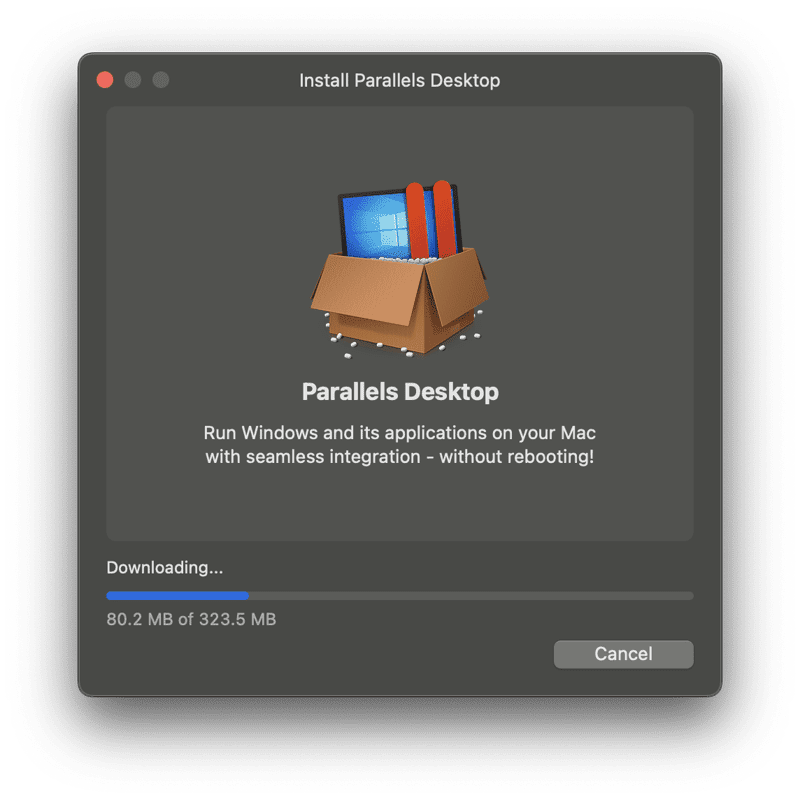
Pasul 3: Lansați Parallels Desktop. Dacă apare asistentul de instalare, îl puteți sări deocamdată. Vom reveni la asta mai târziu.
Pasul 4: Navigați la meniul drop-down al Parallels Desktop din colțul din stânga sus al ecranului și faceți clic pe Cont și Licență.
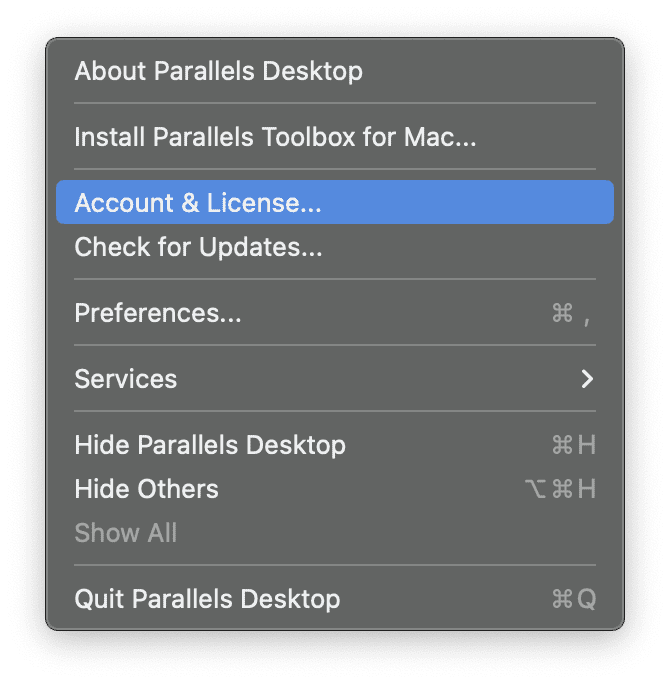
Pasul 5: Conectați-vă la software utilizând acreditările Contul meu Parallels din caseta de dialog de conectare.
Pasul 6: În colțul din stânga jos, faceți clic pe Business Edition sau pe planul ales în timp ce îl instalați. Aici veți găsi dialogul Introduceți cheia de afaceri. Introduceți cheia de licență Parallels Desktop și faceți clic pe Activare. Veți primi un mesaj de confirmare când activarea are succes.
Pasul 7: După instalarea cu succes, software-ul va detecta că nu aveți mașini virtuale instalate, așa că veți vedea un ecran ca acesta care vă oferă să instalați Windows pe macOS. Acesta este asistentul de instalare pe care l-ați omis mai devreme. Faceți clic pe Instalați Windows pentru a continua și a începe descărcarea.
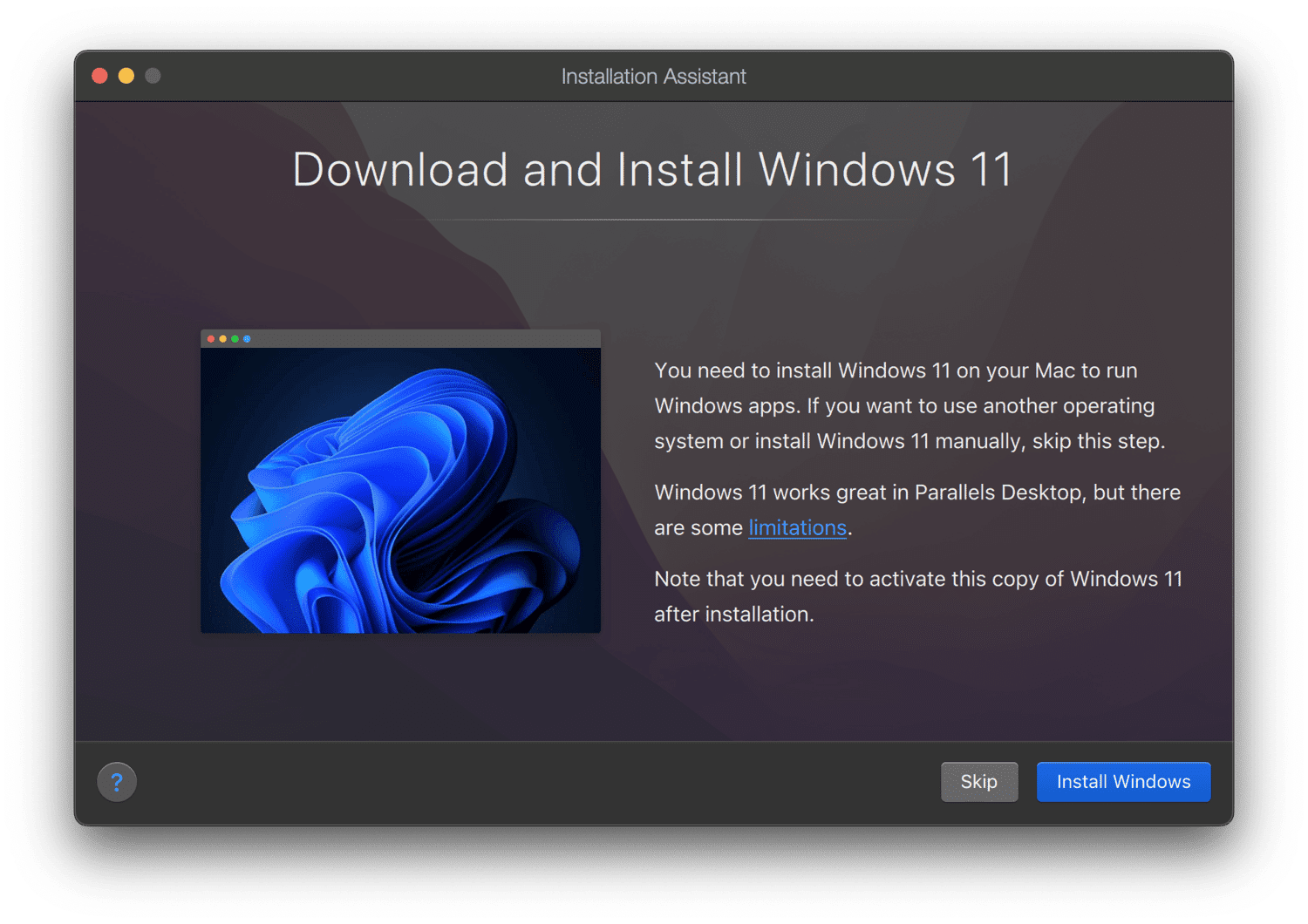
Pasul 8: Odată ce descărcarea este completă, software-ul va instala automat Windows într-o nouă mașină virtuală. Acest lucru poate dura ceva timp, așa că așteptați să se finalizeze.
După finalizarea procesului de instalare, sunteți gata să începeți să utilizați Windows pe computerul Mac.
Beneficiile Parallels Desktop
Există un motiv pentru care Parallels Desktop este instrumentul principal de virtualizare desktop, în ciuda faptului că există o mulțime de concurență. Meritul se datorează faptului că programul poate face comutarea între două sisteme de operare și îndeplinirea sarcinilor.
Iată câteva dintre numeroasele beneficii ale acestuia:
➡️ Un singur dispozitiv – mai multe desktop-uri
Unul dintre avantajele principale ale Parallels Desktop este software-ul de vizualizare care face munca mai multor computere într-un singur dispozitiv.
Când doriți să utilizați Windows, puteți comuta cu o glisare și vă puteți afla pe desktopul Windows. Cu o altă glisare, puteți reveni pe computerul dvs. MacOS.
Acest lucru face mult mai ușor să utilizați chiar și instrumente non-Mac, în special Microsoft Office Suite (pe care o folosesc frecvent.)
Utilizarea Parallels Desktop este mult mai convenabilă decât a avea două dispozitive diferite, deoarece face schimbarea sistemului de operare mai ușoară, mai rapidă și mai eficientă.
➡️ Rulați Windows pe Mac cu sau fără Boot Camp
Apple știe că este posibil să doriți să utilizați sistemul de operare Microsoft pe Mac, permițându-vă să instalați Windows prin intermediul Boot Camp.
Folosind Boot Camp, puteți instala și utiliza Windows. Cu toate acestea, problema este că nu puteți utiliza cele două sisteme de operare simultan. La pornire, trebuie să selectați dintre cele două sisteme de operare și puteți utiliza numai sistemul selectat la un moment dat. Acesta este un dezavantaj masiv al utilizării Windows pe Mac folosind Boot Camp.
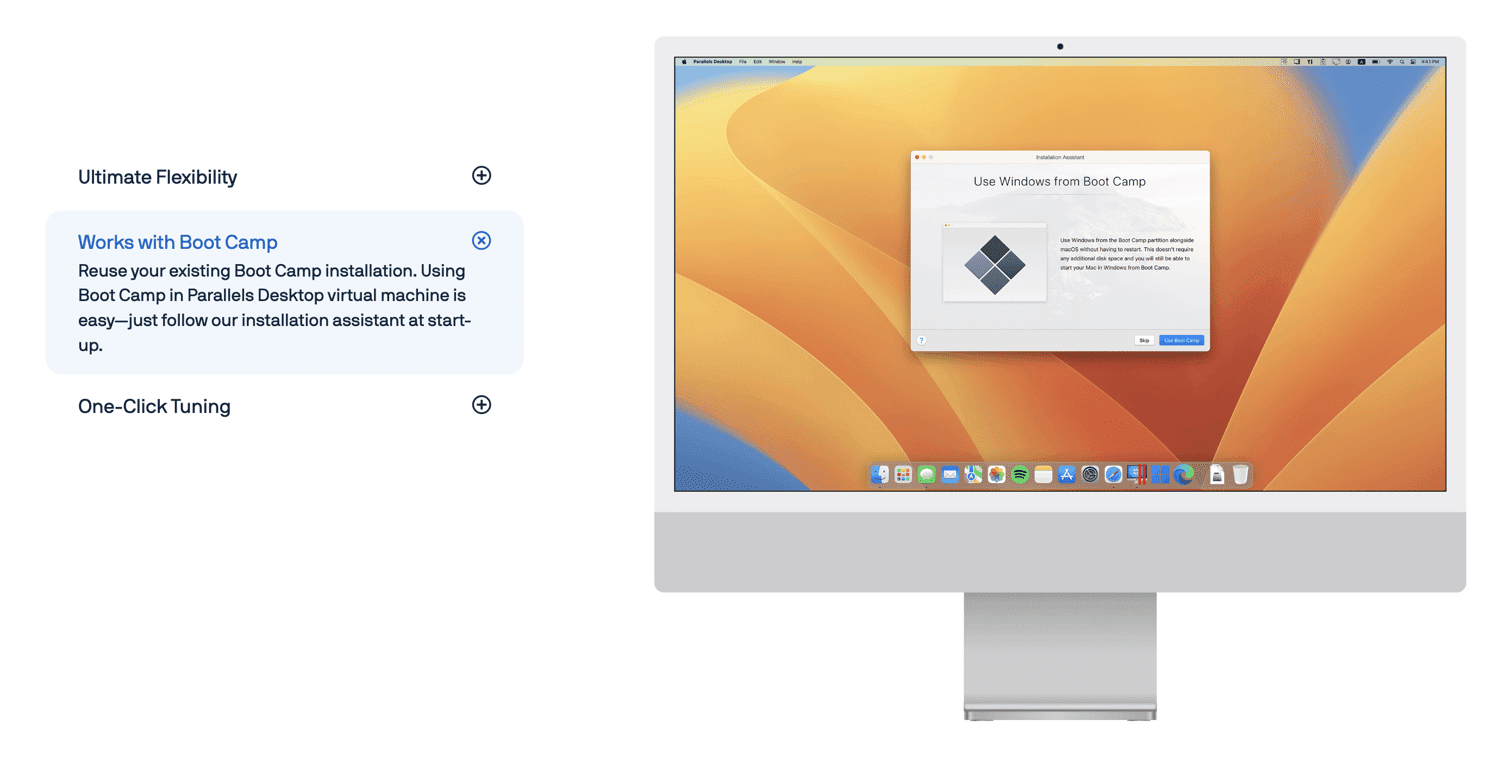
Aici Parallels Desktop se dovedește a fi o binecuvântare. Vă ajută să utilizați Windows pe Mac fără Boot Camp și să comutați fără probleme între sistemele de operare cu o singură glisare.
Vă permite să utilizați ambele sisteme de operare simultan și să transferați fișiere între ele, oferindu-vă cele mai puternice integrări posibile.
În altă ordine de idei, puteți utiliza și Parallels Desktop alături de Boot Camp.
➡️ Comutați fără probleme între Mac și Windows
S-ar putea să vă întrebați cât de ușor este să comutați între Mac și Windows. Pentru înregistrare, Parallels Desktop oferă diferite moduri de vizualizare.
În modul Windows, aveți Microsoft Windows în MacOS în paralel. Când rulați ambele sisteme de operare, puteți glisa cursorul dintr-un mod în altul, iar designul cursorului se va schimba dintr-o clipă de la Mac la Windows, indicând schimbarea. E atât de rapid.
De asemenea, puteți păstra ambele desktop-uri cu sistemul de operare pe ecran complet și puteți trece de la unul la altul cu o glisare cu patru degete. Rapid. Uşor. Intuitiv. Acest lucru vă permite să utilizați aplicațiile Mac împreună cu aplicațiile Windows, făcând comutatorul mai accesibil și mai convenabil.
➡️ Rulați alte sisteme de operare pe Mac
Pe lângă Windows, puteți instala și rula alte sisteme de operare pe Mac folosind Parallel, inclusiv Android și Linux. Acest lucru ar putea fi cu adevărat util pentru testarea funcționalității aplicației pe diferite sisteme de operare sau din motive profesionale și personale.
Caracteristicile Parallels Desktop
Parallels Desktop este în vârful jocului său din motive întemeiate. Oferă o gamă extinsă de funcții, performanță îmbunătățită și tot ce se află între ele pentru a vă oferi cea mai bună experiență posibilă. Iată câteva dintre principalele caracteristici ale acestei soluții:
➡️ Integrare Office 365
Microsoft Office 365 este un serviciu bazat pe cloud care oferă o suită de instrumente de colaborare și productivitate pentru a eficientiza funcțiile de lucru. Munca mea necesită să folosesc destul de des MS Word, Excel, Powerpoint și alte oferte MS, deoarece acestea sunt cele mai populare programe utilizate în domeniul educației și al muncii.
Deoarece aceste servicii nu sunt disponibile în mod inerent pe Mac, aici Parallels Desktop s-a dovedit neprețuit pentru mine, deoarece mi-a permis să mă bucur de integrarea sa perfectă cu Office 365 și să folosesc cu ușurință toate produsele MS. Și poate face același lucru pentru tine!
➡️ Caseta de instrumente Parallels
Parallels oferă o cutie de instrumente cuprinzătoare cu 40 de instrumente cu o singură atingere, care vă sporesc extraordinar experiența cu mașina virtuală.
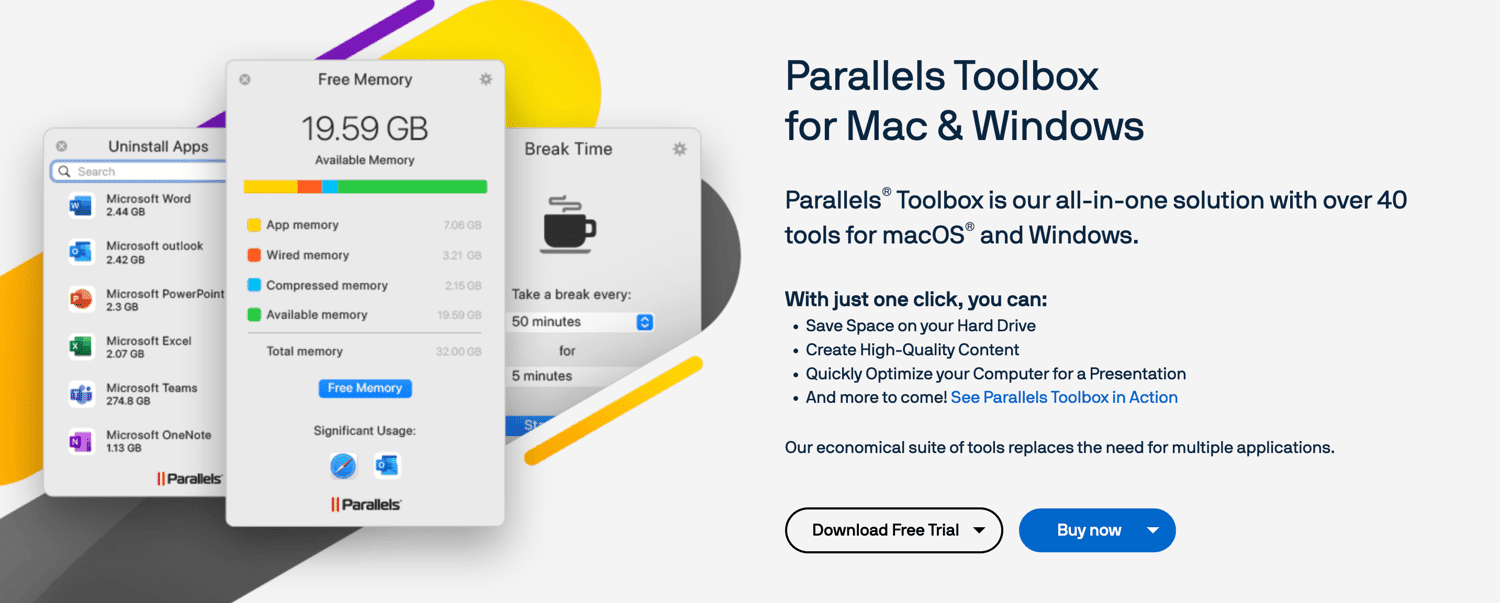
Acestea vă permit să vă curățați unitatea, să descărcați fișiere, imagini, videoclipuri etc. și să faceți capturi de ecran, printre multe alte acțiuni – cu un singur clic.
Este ușor să înțelegeți software-ul și să îl utilizați pentru aproape toate sarcinile dvs. legate de muncă.
➡️ Acces de la distanță
În zilele noastre, orice produs care oferă acces la distanță este o mină de aur. Parallels Desktop vă permite să vă accesați Mac-ul de pe orice dispozitiv sau browser iOS și Android folosind Parallels Access.
Puteți să fiți departe de dispozitivul dvs. fizic și să utilizați în continuare conținutul acestuia de la distanță de pe telefon sau tabletă. Îți dai seama cât de ușor ți-ar face lucrurile? Nu va trebui să purtați dispozitivul oriunde mergeți, deoarece veți putea prelua fișiere de oriunde!
➡️ Flexibilitate
Gama de compatibilitate a Parallels Desktop este impresionantă. Poate funcționa perfect cu Windows 11, 10, 8.1 și 7, împreună cu Linux și MacOS și multe altele. Nu trebuie să vă simțiți rupt între a investi într-un PC sau Mac. Puteți alege un Mac și vă puteți bucura în continuare de beneficiile Windows.
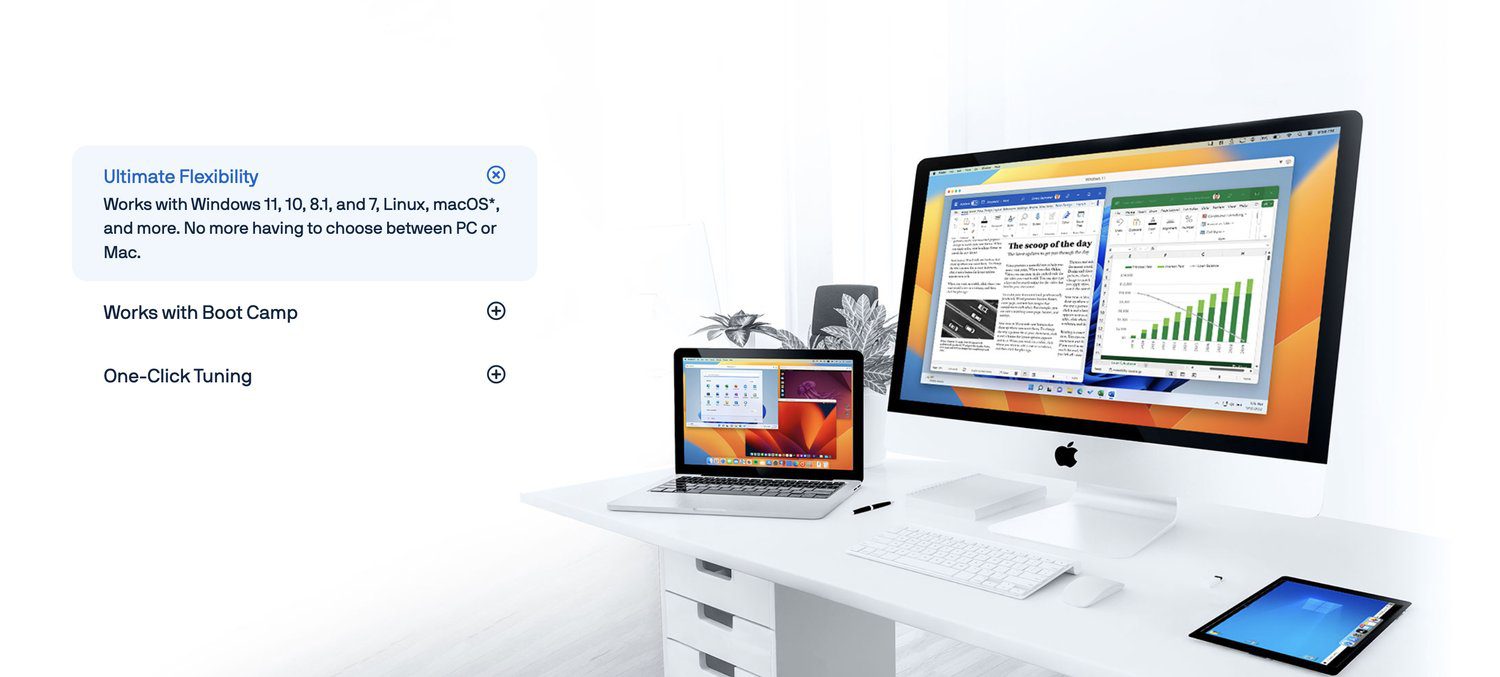
Aceasta este o modalitate de a câștiga inimile fanilor Mac și Windows. Primim beneficiile ambelor!
➡️ Interfață de utilizator de performanță
Parallels Desktop vine cu o interfață simplă și intuitivă, care prezintă o funcționalitate bogată. Folosind un singur panou de control, vă gestionați toate mașinile virtuale, care este, de asemenea, configurațional. De la instalare până la punerea în funcțiune a sistemului și la operarea programului, nu aveți nevoie de mult timp pentru a înțelege Parallels pentru a-l folosi ca un profesionist.
De asemenea, v-ar plăcea aspectul și modelele de comportament ale programului. Puteți utiliza desktop-urile pe ecran complet în timp ce comutați cu o glisare, le puteți rula într-o fereastră separată sau în modul de coerență, în funcție de potrivirea și comoditatea dvs.
De asemenea, este rapid, sigur și face lucrurile fără prea multă agitație.
➡️ Confidențialitate și securitate
Parallels Desktop se asigură că toate conexiunile dumneavoastră la cloud sunt securizate și criptate. Aceasta înseamnă că datele transmise de la Parallels Desktop către cloud sunt anonime. De asemenea, nu salvează copii ale parolelor contului utilizatorului original. Puteți fi liniștit că confidențialitatea dvs. este menținută și datele sunt securizate.
Integrare Parallels Desktop cu sistemul de operare gazdă și invitat
Parallels Desktop oferă capabilități de integrare de neegalat între sistemele de operare gazdă și oaspete. Iată câteva dintre modalitățile prin care puteți utiliza două sisteme de operare într-un singur dispozitiv pentru a lucra:
➡️ Partajarea dosarelor
Dacă doriți să partajați și să accesați fișiere din ambele medii, puteți configura un folder partajat între sistemul gazdă și cel oaspete folosind Parallels Desktop.
➡️ Partajarea clipboard-ului
Aceasta este probabil caracteristica mea preferată de integrare din Parallels. Vă permite să sincronizați clipboard-ul sistemului dvs. și să permiteți copierea și lipirea ușoară a textelor și imaginilor în sistemul gazdă și oaspeților, fără aproape niciun efort.
➡️ Dispozitive periferice
Programul permite partajarea de imprimante, dispozitive USB și alte dispozitive periferice între cele două sisteme de operare. Conexiunea la rețea și accesul la internet pot fi, de asemenea, partajate între cei doi.
➡️ Integrare perfectă
Faptul că rulați ambele sisteme de operare în mod paralel folosind modul de coerență face ca Parallel Desktop să ajungă la vârful integrării. Datele dintre cei doi sunt, de asemenea, partajate, asigurând o experiență perfectă pentru utilizator.
Parallels Desktop vs. Alții
După cum am discutat anterior, Parallels Desktop nu este un software unic. Deși este instrumentul principal de vizualizare desktop, există mai multe alternative pe care le puteți încerca, dintre care două sunt VMware și Boot Camp Assistant. Aceasta din urmă este caracteristica nativă a Apple, în timp ce Parallels Desktop și VMWare sunt instrumente terțe.
Iată o comparație a acestor instrumente pe baza unor parametri comuni:
Parallels DesktopVMware FusionBoot CampUI/UXIntuitiv Ușor de utilizat Interacțiune limitată Performanță ÎnaltăNativeConfidențialitate și securitate Medii izolate Caracteristici de izolare Fără virtualizare Compatibilitate Suport pentru mai multe sisteme de operare LimitatIntegrație WindowsSeamlessLimitedSeamlessPreț Începând de la 99,99 USD/an 149 USD
Gânduri de închidere
Capacitățile de integrare ale Parallels Desktop sunt mult mai vaste decât VMware sau Boot Camp. Permite o colaborare de neegalat între software-ul de operare gazdă și invitat, fiind în același timp compatibil cu toate cele mai recente versiuni pentru Mac, Windows, Linux și Android.
Dispune, de asemenea, de un panou de control all-inclusive de unde vă puteți gestiona toate ferestrele, desktopurile, funcțiile și caracteristicile – fără a fi nevoie să vă ocupați de meniuri separate. În plus, Parallels Desktop este mai rapid, mai intuitiv și mai sigur decât concurenții săi.
În timp ce alegerea finală depinde de nevoile și bugetul dvs., pentru mine, Parallels Desktop este un câștigător clar datorită caracteristicilor sale extinse, experienței de utilizator fantastice, prețurilor competitive și securității.
Apoi, verificați cele mai bune soluții de desktop virtual pentru persoane fizice și companii.